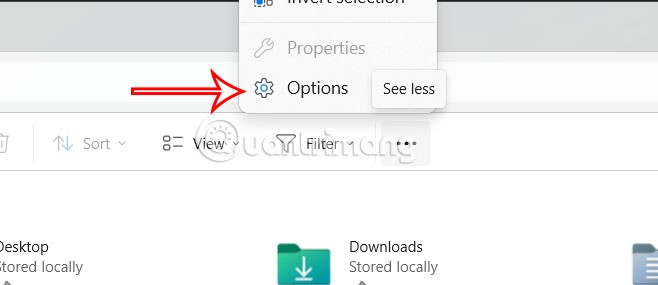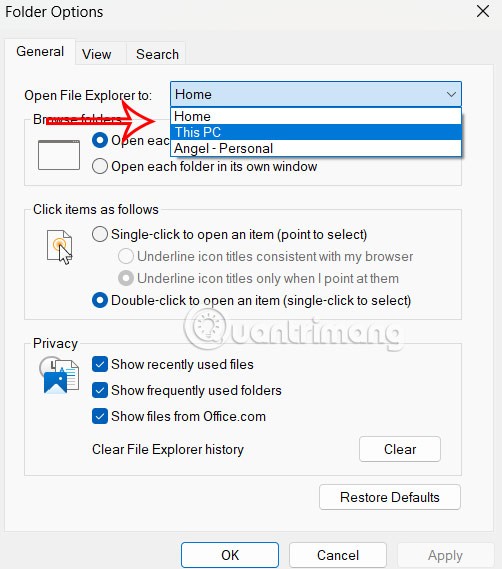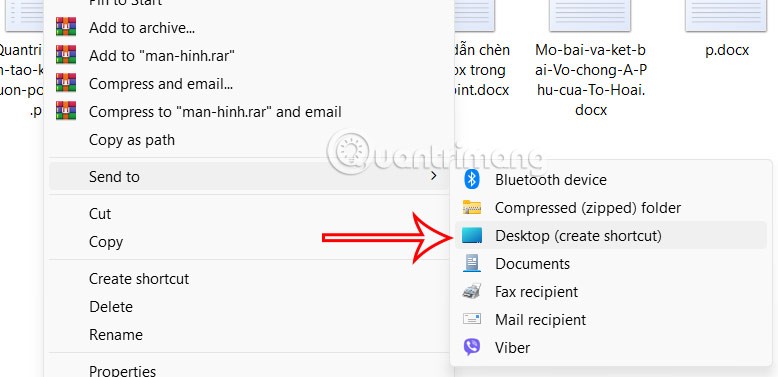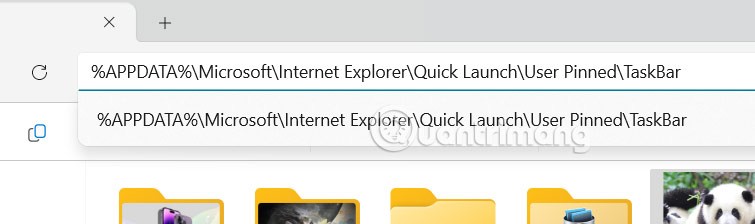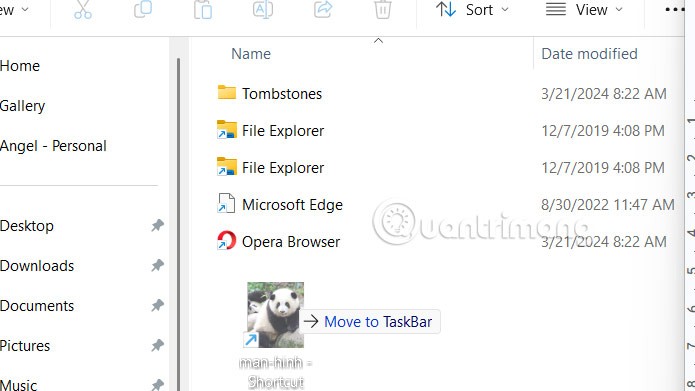Per impostazione predefinita, Esplora file si apre direttamente sulla cartella Home, che contiene le cartelle e i file utilizzati di recente in Accesso rapido. Tuttavia, se qualcuno accede al tuo computer, vedrà accidentalmente i file a cui hai avuto accesso di recente. Se vuoi cambiare la cartella predefinita di Esplora file, segui le istruzioni riportate di seguito.
Cambia Esplora file predefinito in Questo PC
Esplora file ha tre cartelle predefinite tra cui è possibile spostarsi, tra cui Home, Questo PC e OneDrive a partire da Windows 11 build 22593.
Nell'interfaccia di Esplora file, gli utenti fanno clic sull'icona a 3 punti e selezionano Opzioni nel menu visualizzato.
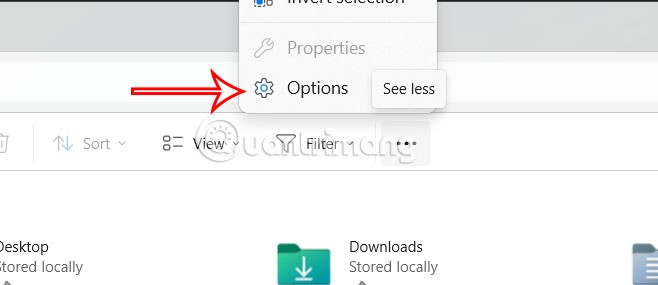
Quindi in Open File Explorer puoi scegliere la nuova cartella predefinita in base alle tue esigenze di utilizzo.
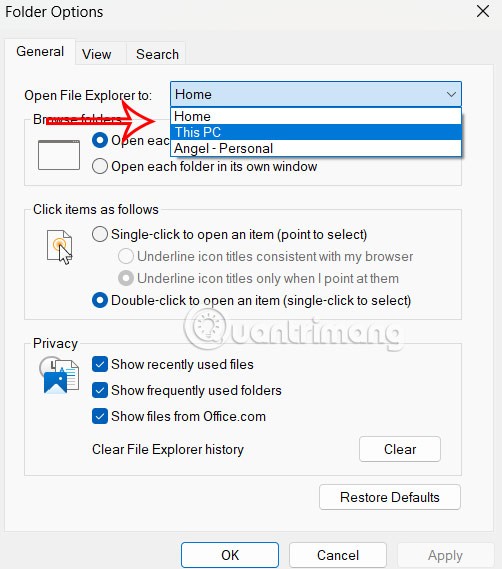
Utilizzare le scorciatoie per modificare Esplora file
Se si accede a Esplora file tramite la barra degli strumenti di Windows, è possibile modificare il collegamento per aprire una cartella anziché avviare Esplora file.
Fase 1:
Puoi trovare la cartella che vuoi impostare come nuova cartella predefinita tramite Esplora file. Quindi, fai clic con il pulsante destro del mouse sulla cartella e seleziona Mostra altre opzioni , quindi seleziona Invia a, quindi seleziona Desktop (crea collegamento) .
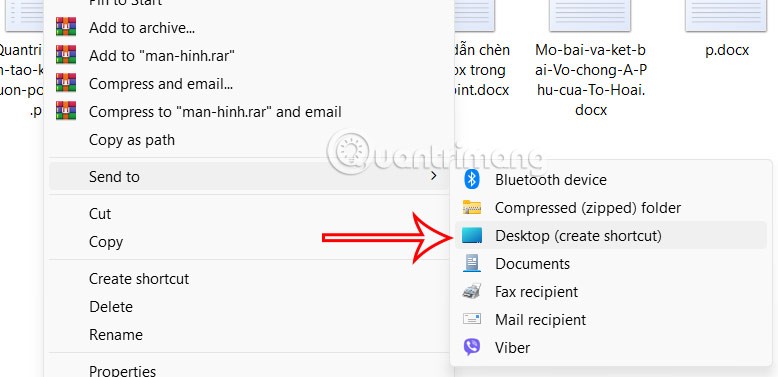
Fase 2:
Copia il percorso sottostante e incollalo nella casella dell'indirizzo di Esplora file in alto, quindi premi Invio. Verrà aperta la cartella della barra delle applicazioni contenente i collegamenti.
%APPDATA%\Microsoft\Internet Explorer\Quick Launch\User Pinned\TaskBar
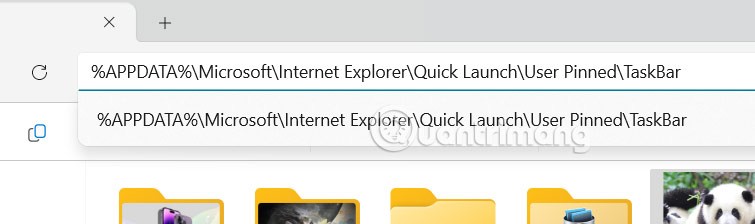
Fase 3:
L'utente procede trascinando il collegamento alla cartella creato sopra in questa cartella .
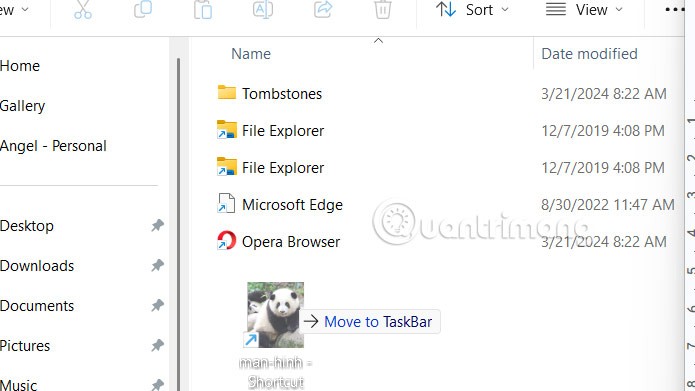
Fase 3:
Infine, elimina il collegamento esistente a Esplora file e rinomina il collegamento appena spostato in Esplora file . Quindi, una volta aperta, la cartella verrà visualizzata.
Per tornare alla vecchia versione, sblocca Esplora file dalla barra delle applicazioni, quindi crea un nuovo pin per Esplora file.